- Autor Lauren Nevill [email protected].
- Public 2023-12-16 18:49.
- Zadnja izmjena 2025-01-23 15:17.
Pojavom ličnih stranica i blogova korisnici Interneta imaju mogućnost učitavanja sadržaja: fotografija, video zapisa i muzičkih datoteka. Trenutno postoji mnogo usluga koje nude audio i video kodove playera. Neki blogovi predstavljaju svoj sistem za preuzimanje medijskih datoteka, koji ne zahtijeva pribjegavanje izvorima trećih strana.
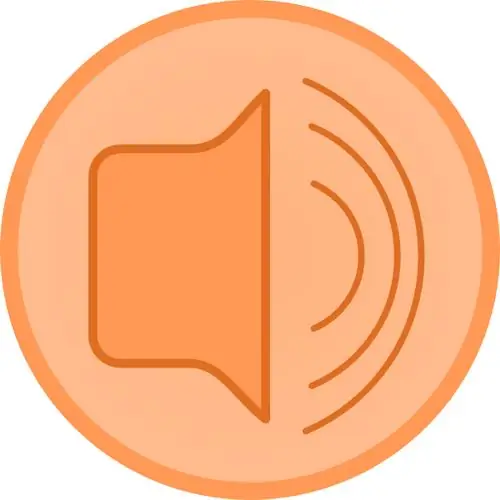
Potrebno
blog ili račun društvene mreže
Instrukcije
Korak 1
Jedan od prvih blogova koji su radili na Internetu, a koji je omogućavao učitavanje medijskog sadržaja, bila je web lokacija Live Journal. Nakon nekog vremena ova se značajka pojavila u drugim sistemima za blogove, kao i na društvenim mrežama. Da biste mogli započeti preuzimanje bilo koje vrste sadržaja, morate se registrirati na web lokaciji.
Korak 2
Postupak registracije sastoji se od popunjavanja nekoliko polja u koja unosite svoje lične podatke, na primjer, ime, prezime, vaša adresa e-pošte itd. Generalno, registracija je slična sličnom postupku na drugim web lokacijama. Nakon registracije, primit ćete pismo (na navedenu adresu e-pošte), čije će tijelo sadržavati vezu. Klikom na ovaj link potvrdit ćete valjanost svoje e-pošte.
Korak 3
Nakon potvrde adrese e-pošte, idite na glavnu stranicu web lokacije i prijavite se na svoj račun. Obratite pažnju na obrazac za prijavu u gornjem desnom uglu stranice. Morat ćete unijeti svoje korisničko ime i lozinku koji su navedeni prilikom registracije. Nakon što kliknete na gumb Enter, bit ćete preusmjereni na stranicu vašeg računa ili na vašu osobnu stranicu.
Korak 4
Sada morate stvoriti novi snimak u koji možete smjestiti audio zapis. Kliknite vezu "Novi unos" u gornjem desnom uglu stranice. U prozoru uređivača koji se otvori imat ćete pristup 2 načina uređivanja: vizualnom uređivaču i html uređivaču. Prema zadanim postavkama, kada kreirate novi post, premještate se u html editor. Namijenjen je naprednim korisnicima, pa kliknite karticu Visual Editor.
Korak 5
Bilo koja muzika koja se nalazi na vašem tvrdom disku može se staviti na vaš blog. Idite na web mjesto filehoster.ru: kliknite gumb "Pregledaj" i odaberite datoteku za preuzimanje klikom na gumb "Otvori". Zatim kliknite gumb "Preuzmi" i odaberite opciju "kôd igrača". Kôd playera pojavit će se u malom prozoru koji će reproducirati muziku koju ste preuzeli. Ovaj kod se mora kopirati.
Korak 6
Da biste umetnuli zvuk, upotrijebite naredbu Insert Media Clip, pritisnite Ctrl + V ili Shift + Insert, a zatim kliknite OK. Audio zapis je umetnut, da biste pogledali obavljeni posao, pritisnite dugme "View". Ako vam u stvorenom zapisu sve odgovara, kliknite gumb "Pošalji na … (vaša prijava u sistem)".






